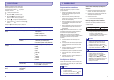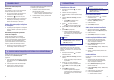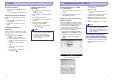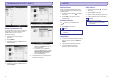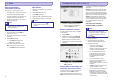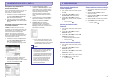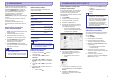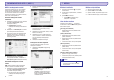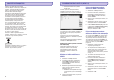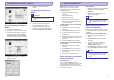User manual
9 VIDEO
24
Video lejupielâdçðana,
konvertçðana un pârraide
Video atskaòoðana
Video dzçðana
Piezîme
Piezîme
Media Converter priekð Philips ïauj Jums:
lejupielâdçt video no Interneta Jûsu datorâ ar
viena taustiòa uzklikðíinâðanas palîdzîbu;
konvertçt video failus no Jûsu datora pareizâ
GoGear Vibe atskaòotâja ekrânâ izmçrâ;
pârraidît konvertçtos video no Jûsu datora uz
GoGear Vibe atskaòotâju.
No galvenâs izvçlnes izvçlieties , lai
uzstâdîtu video reþîmu.
Pârvietojieties pa apakð-izvçlnçm, lai izvçlçtos
Jûsu video.
Spiediet , lai atskaòotu.
Spiediet , lai pârslçgtos starp
atskaòoðanu un pauzçðanu.
Video atskaòoðanas laikâ turiet nospiestu
/ , lai âtri skençtu atpakaï/ uz priekðu.
Spiediet , lai atsâktu atskaòoðanu.
Galvenajâ izvçlnç izvçlieties , lai uzstâdîtu
video reþîmu.
Spiediet / , lai atrastu video.
Spiediet , lai atskaòotu.
Spiediet OPTIONS, lai apskatîtu iespçju izvçlni.
Izvçlieties dzçðanas iespçju, lai dzçstu video.
TM
H
H
H
H
H
1.
2.
3.
1.
1.
2.
3.
4.
5.
]
]
\[
]
\[
]
H
H
Video konvertçðana un pârraide var
aizòemt daudz laika, atkarîbâ no Jûsu
datora konfigurâcijas.
Alternatîvi Jûs varat izvçlçties galvenajâ
izvçlnç un atrast Jûsu failus mapju
pârskatâ.
]
7. Start Rip
WMP11
1. WMP11.
2. Media Guide
Browse all Online
Stores
3.
WMP11
WMP11
WMP11
Automâtiskâ:
Manuâlâ:
1. WMP11.
2.
3.
4.
WMP11.
Finish.
WMP11
Sync
Uzklikðíiniet uz (Sâkt ierakstîðanu).
Izvçlçtâs dziesmas tiks konvertçtas un
pievienotas bibliotçkai.
Jûs varat izvçlçties mûzikas veikalu un iegâdâties
mûziku tieðsaistç.
Startçjiet
Uzklikðíiniet uz bultiòas zem
tabulatora un izvçlieties
(pârskatît visus tieðsaistes veikalus).
Izvçlieties veikalu un izpildiet ekrâna redzamâs
instrukcijas.
Iegâdâtos albumus vai dziesmas atradîsiet
bibliotçkâ.
Jûs varat sinhronizçt Jûsu mûziku un attçlus Jûsu
atskaòotâjam, izmantojot . Kad Jûs
pievienojat Jûsu atskaòotâju datoram pirmo reizi,
automâtiski izvçlas sinhronizçðanas metodi
(automâtisko vai manuâlo), kura ir labâka Jûsu
atskaòotâjam.
Ja Jûsu atskaòotajam ir pietiekami
daudz brîvas atmiòas vietas (vismaz 4GB brîvas
vietas), un visa Jûsu mediju bibliotçka var ietilpt
atskaòotajâ, tâ tiks automâtiski kopçta atskaòotajâ,
tiklîdz Jûs pievienosiet atskaòotâju Jûsu datoram.
Ja atskaòotâjâ nav pietiekami daudz
vietas visai mçdiju bibliotçkai, Jums tiks prasîts
manuâli noteikt failus vai atskaòojamos sarakstus,
kurus vçlaties pârraidît Jûsu GoGear Vibe
atskaòotâjam.
Startçjiet
Ieslçdziet atskaòotâju.
Pievienojiet atskaòotâju Jûsu datoram,
izmantojot komplektâ iekïauto USB kabeli.
Uzstâdiet sinhronizâciju:
Ja tiek prasîts, izvçlieties opciju
sinhronizçt, izmantojot
Ja WMP11 izvçlas sinhronizçt Jûsu ierîci
automâtiski, uzklikðíiniet uz
Visa Jûsu bibliotçka tiks sinhronizçta
atskaòotâjâ. Pçc tam, katru reizi, kad
pievienosiet atskaòotâju Jûsu datoram,
Jûsu atskaòotâjs tiks sinhronizçts
automâtiski.
Jûs varat arî izvçlçties un noteikt
prioritâtes, ko sinhronizçt automâtiski
(izlasiet nodaïu 'Automâtiska
sinhronizçjamâ satura izvçle un prioritâðu
notikðana').
Ja izvçlas sinhronizçt Jûsu ierîci
manuâli, uzklikðíiniet uz Finish.
Tad Jums ir nepiecieðams uzklikðíinât uz
tabulatora un izvçlçties failus un
atskaòojamos sarakstus, kurus vçlaties
sinhronizçt manuâli (izlasiet nodaïu 'Failu
un atskaòojamo sarakstu izvçle manuâlajai
sinhronizçðanai').
9
9
H
H
H
H
H
H
Mûzikas iegâdâðanâs tieðsaistç
Widows Media un Jûsu GoGear Vibe
atskaòotâja satura sinhronizçðana
Svarîgi
Jûsu GoGear Vibe atskaòotâja
uzstâdîðana WMP11 programmai
H
Neatvienojiet Jûsu atskaòotâju pârraides
laikâ. Ja Jûs atvienosiet atskaòotâju,
pârraide nebûs pabeigta, un Windows var
pçc tam Jûsu GoGear Vibe atskaòotâju
neatpazît.
13
5 WINDOWSMEDIA PLAYER 11 (WMP 11)